怎么取消win7共享文件夹上的小锁图标
发布时间:2018-03-23 10:48:44 浏览数: 小编:kunyi
大家有没有发现这样一个问题,在win7系统中,共享文件夹上都会有一个黄色的小锁图标,就算取消了共享,这个图标也还是会存在。有什么办法可以将这个图标去掉呢?接下来小编就来给大家做一个演示吧。
相关阅读:win7系统桌面图标有小黄锁要怎么去除

一、所需调整文件夹图标上单击鼠标右键,移动至“共享”,点击“特定用户共享”,出现文件共享设置窗口,在下拉菜单中选择“Everyone”---选择“添加”;
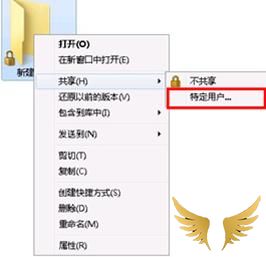
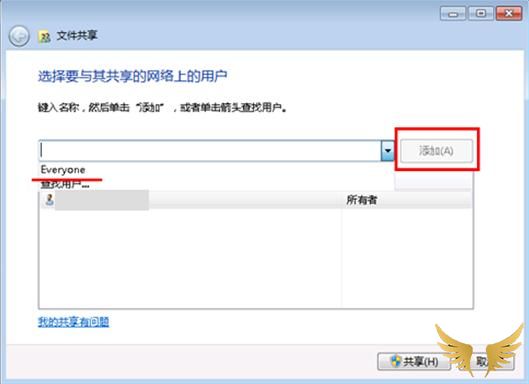
二、点击“共享”后点击“完成”;
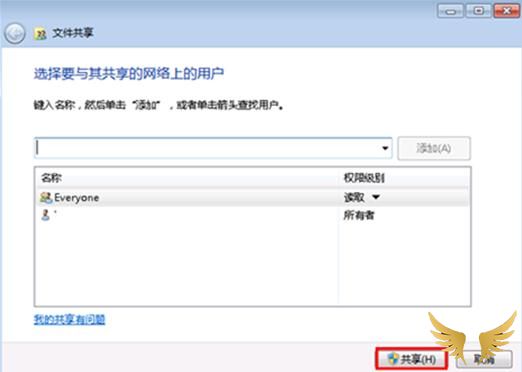
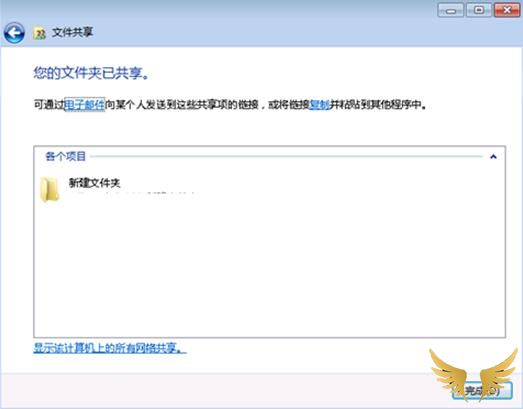
三、完成后文件下小锁消失。
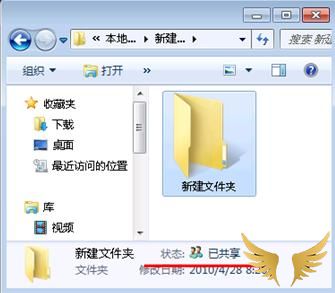
注意:上图示中状态是“已共享”,如不设置共享可按照以下步骤进行操作。
在所调整文件夹上右键单击选择“属性”,文件夹属性页面选择“共享”选择“高级共享”;
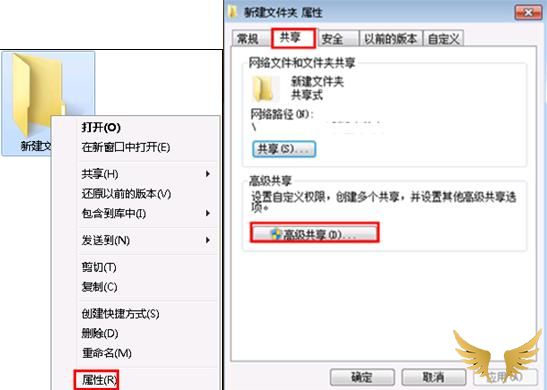
在高级共享设置页面将“共享文件夹”上的“√”取消,并点击“确定”即可。
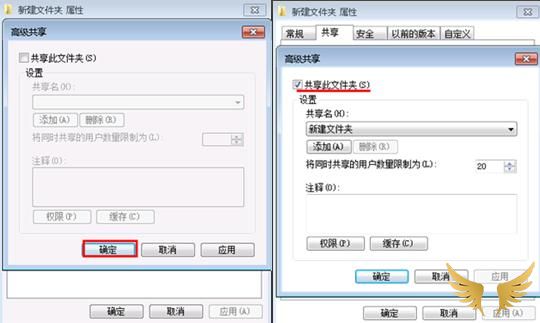
完成后状态如下,状态栏中已经不在显示“共享”字样。

以上就是小编今天带给大家的内容了,希望大家都能有所收获。
专题推荐: win7删除文件夹


















